Этот урок Photoshop покажет вам, как создать стильную навигационную
панель для веб-сайта.
Начнем с того, что нарисуем прямоугольную форму.
Возьмите инструмент закругленная прямоугольная форма  (rounded rectangular shape
tool)
(rounded rectangular shape
tool)
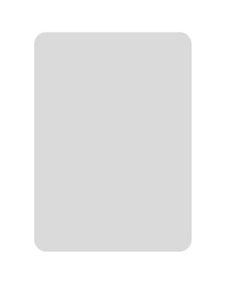
Дублируйте слой с фигурой (Layer - Duplicate
layer).
В меню Фильтры выберите sketch
> halftone pattern.
Примените такие настройки:
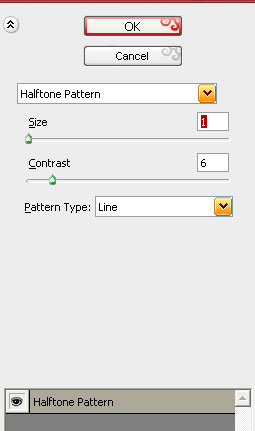
Примените еще один фильтр - noise >
add noise с такими настройками:
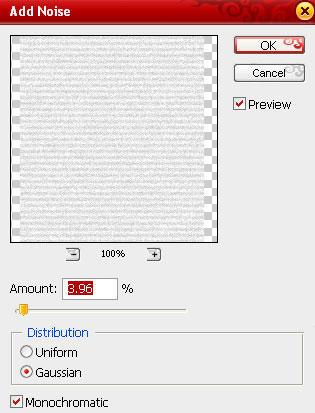
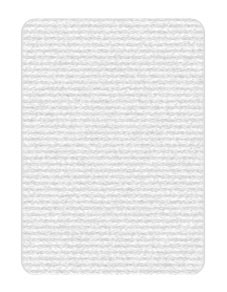
Нажмите Ctrl+T и уменьшите параметр
горизонтального масштаба (на ваше усмотрение). Поменяйте режим смешивания
слоев на "Difference".
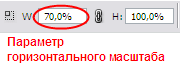
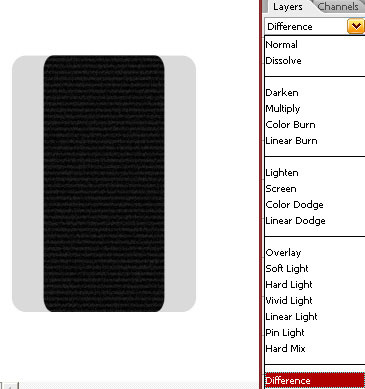
Нажмите Ctrl+клик на окошке слоя,
чтобы появилось выделение.
Нажмите букву Q - чтобы ввести режим быстрой
маски.
Из меню Фильтр выберите sketch > water paper.
Примените такие настройки:
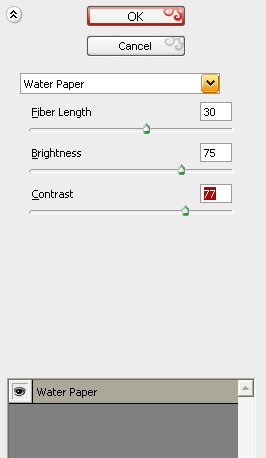
Снова нажмите Q чтобы убрать режим
быстрой маски.
Создайте новый слой - нажмите Shift+Ctrl+N
Заполните его серым цветом.
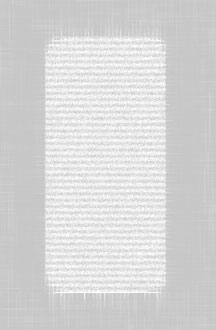
Нажмите Ctrl+клик на слое с закругленным
прямоугольником, который мы создали самым первым.
Нажмите Ctrl+Shift+I чтобы инвертировать выделение.
Нажмите delete - удалить.
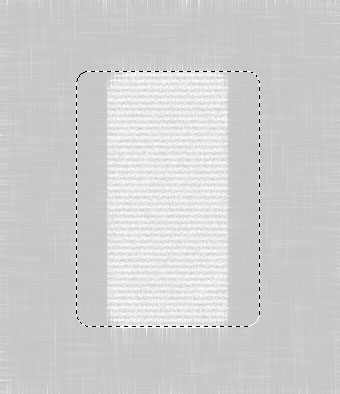
Поменяйте режим смешивания слоев на "Difference".
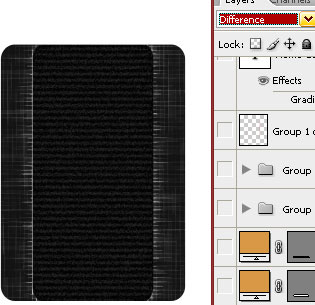
Создайте вытянутый скругленный прямоугольник  как показано на рисунке.
как показано на рисунке.
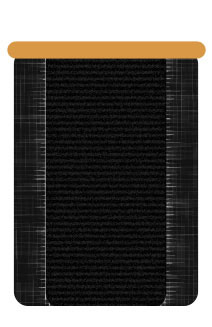
Щелкните дважды по слою с новым прямоугольником и добавьте
заливку градиентом.
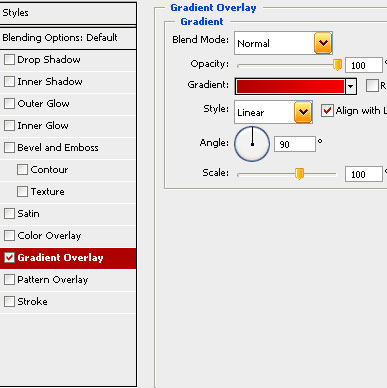
Дублируйте слой с теперь уже красным прямоугольником,
масштабируйте его немного и разместите прямо над маленькой полосой.
То же самое повторите для нижней части.
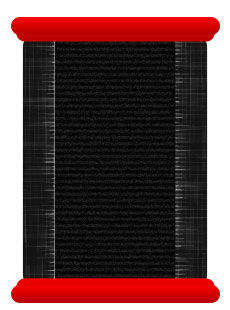
Напишите названия ссылок, используя подходящий рукописный
шрифт.
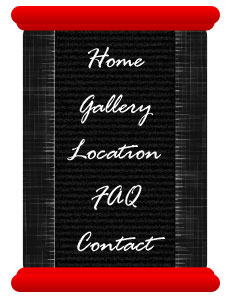
Мне почему-то сразу вспомнилась школа, уроки английского...а
вам?
Как вы считаете, какой тематики должен быть сайт с такой навигационной
панелью?
